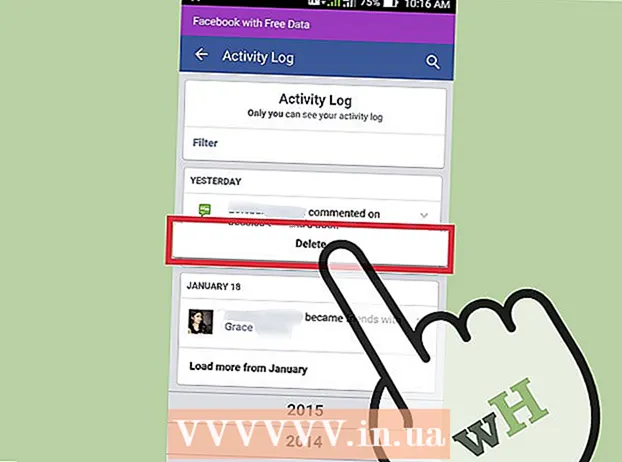작가:
Eugene Taylor
창조 날짜:
8 팔월 2021
업데이트 날짜:
22 6 월 2024

콘텐츠
- 단계로
- 4 단계 중 1 : Google에 가입
- 4 단계 중 2 : Google 보이스 번호 선택
- 4/4 부 : Google 음성 통화 착신 전환
- 4/4 부 : Google 보이스 번호 설정
- 필수품
Google Voice는 사람들이 전화 및 음성 사서함 서비스를 위해 지역 번호로 전화를 걸 수있는 무료 서비스입니다. Google 보이스 번호를 모바일 및 / 또는 유선 전화 번호에 연결하여 모든 기기에서 전화를받을 수 있고 전화를 사용할 수없는 경우 음성 사서함 텍스트 변환으로 쉽게 착신 전환 할 수 있습니다. 다음 안내에 따라 Google 보이스 번호를 받고 계정을 사용하세요.
단계로
4 단계 중 1 : Google에 가입
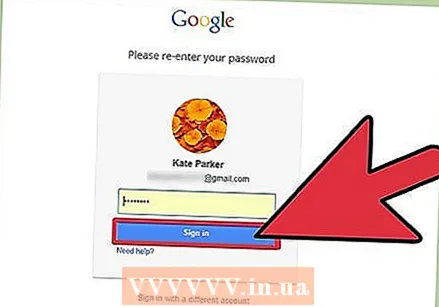 www.Google.com/voice로 이동합니다. Google 계정으로 로그인하십시오. 이제 모든 Google 제품이 통합되었으므로 Gmail과 동일한 사용자 이름과 비밀번호를 사용할 수 있습니다.
www.Google.com/voice로 이동합니다. Google 계정으로 로그인하십시오. 이제 모든 Google 제품이 통합되었으므로 Gmail과 동일한 사용자 이름과 비밀번호를 사용할 수 있습니다. - 아직 Google 제품을 사용하지 않는 경우 Google 계정을 만들어야합니다. accounts.google.com/NewAccount로 이동하여 정보를 입력하고 가입하세요.
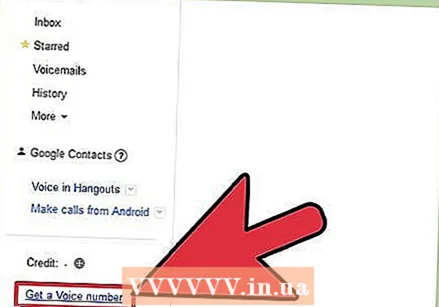 Google.com/voice 웹 사이트에서 'Google 보이스 번호 만들기'드롭 다운 메뉴를 기다립니다.
Google.com/voice 웹 사이트에서 'Google 보이스 번호 만들기'드롭 다운 메뉴를 기다립니다.- 드롭 다운 메뉴가 나타나지 않으면 페이지 왼쪽에있는 "Google 보이스 번호 만들기"링크를 클릭하십시오.
4 단계 중 2 : Google 보이스 번호 선택
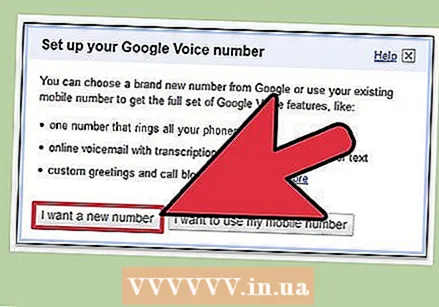 첫 번째 선택 화면에서 "새 번호를 원합니다"버튼을 클릭합니다.
첫 번째 선택 화면에서 "새 번호를 원합니다"버튼을 클릭합니다.- 휴대 전화 번호로 Google 보이스 계정을 만들 수 있지만 모든 Google 보이스 옵션을 사용할 수있는 것은 아닙니다. 언제든지 휴대 전화 번호와 함께 Google 보이스 번호를 사용할 수 있습니다.
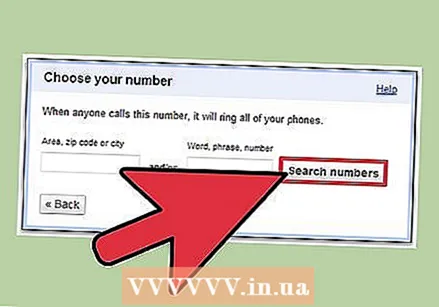 지역 번호를 찾으려면 우편 번호를 입력하십시오. "다음"을 클릭하십시오.
지역 번호를 찾으려면 우편 번호를 입력하십시오. "다음"을 클릭하십시오. - 사용 가능한 전화 번호가없는 경우 가까운 우편 번호를 입력하십시오. 일부 주요 대도시 지역에는 현지 번호가 없습니다.
- 미국 또는 캐나다 내에서 무료 전화를 걸기 위해 Google 보이스 계정을 만드는 경우 대부분의 친구 나 가족이 거주하는 우편 번호 내 전화 번호를 선택할 수 있습니다. 유선 전화를 사용하는 사람들은 Google 보이스 번호로 무료 전화를 걸 수 있으며 전화는 휴대 전화로 수신됩니다.
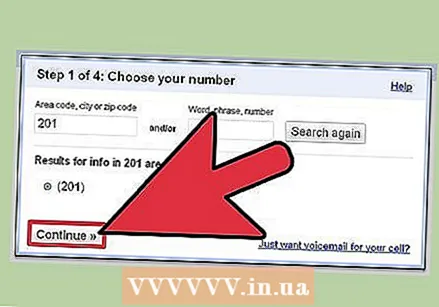 사용 가능한 번호가있는 우편 번호를 찾은 후 번호 목록에서 번호를 선택합니다. 번호 옆에있는 원을 클릭하고 "계속"을 선택하십시오.
사용 가능한 번호가있는 우편 번호를 찾은 후 번호 목록에서 번호를 선택합니다. 번호 옆에있는 원을 클릭하고 "계속"을 선택하십시오. - 나중에 번호를 변경하려면 비용을 지불해야하므로 전화를 걸 때 신중하게 생각하십시오.
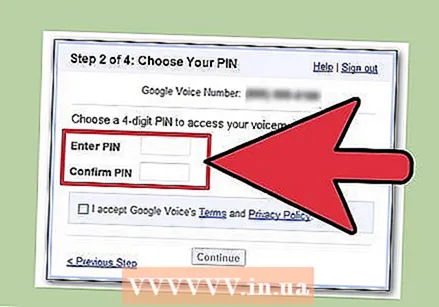 전화 번호에 액세스하려면 개인 식별 번호 (핀)를 입력하십시오. 번호를 어딘가에 적어 두거나 잊지 않도록하십시오.
전화 번호에 액세스하려면 개인 식별 번호 (핀)를 입력하십시오. 번호를 어딘가에 적어 두거나 잊지 않도록하십시오.
4/4 부 : Google 음성 통화 착신 전환
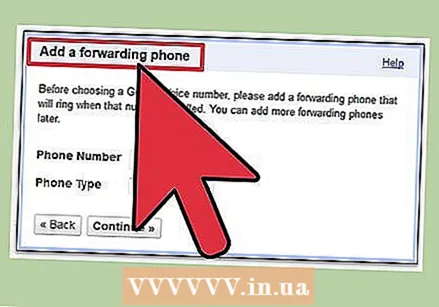 계정에 착신 전환 번호를 추가하라는 선택 화면을 찾습니다. 나중에 여러 번호를 설정할 수 있지만 이제 계정에 연결할 수 있습니다.
계정에 착신 전환 번호를 추가하라는 선택 화면을 찾습니다. 나중에 여러 번호를 설정할 수 있지만 이제 계정에 연결할 수 있습니다. 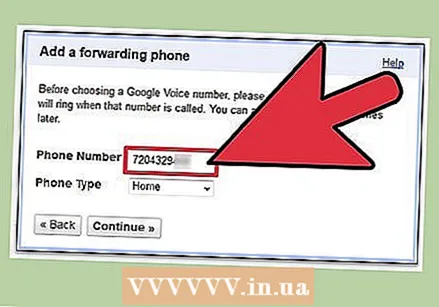 원하는 번호를 입력하십시오. 어떤 종류의 전화인지 선택하십시오.
원하는 번호를 입력하십시오. 어떤 종류의 전화인지 선택하십시오. 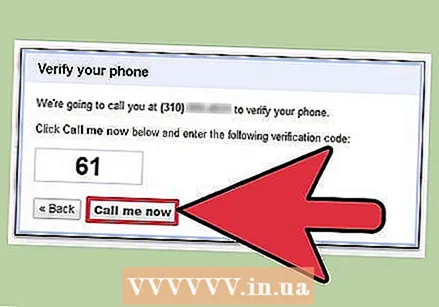 다음 선택 화면에서 확인 번호를 찾으십시오. 확인하려면 "지금 전화"버튼을 클릭하십시오. 전화를받을 수 있도록 다른 휴대 전화가 근처에 있는지 확인하세요.
다음 선택 화면에서 확인 번호를 찾으십시오. 확인하려면 "지금 전화"버튼을 클릭하십시오. 전화를받을 수 있도록 다른 휴대 전화가 근처에 있는지 확인하세요. - 이 확인을 통해 Google 보이스는 전달중인 전화가 귀하의 것인지 확인할 수 있습니다.
 전화에 응답. 메시지가 나타나면 확인 번호를 입력하십시오.
전화에 응답. 메시지가 나타나면 확인 번호를 입력하십시오. 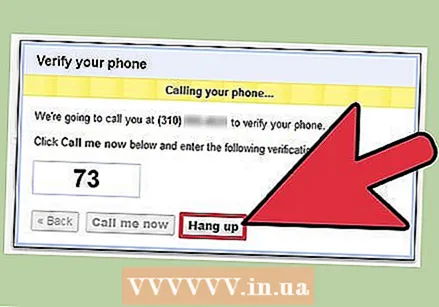 다음 선택 화면을 완료하여 개인 음성 메일 메시지를 설정하십시오. Google 보이스의 가장 큰 장점 중 하나는 텍스트 변환 기능이있는 디지털 음성 사서함을 제공하므로 Gmail 계정에서 음성 사서함 메시지를받을 수 있다는 것입니다.
다음 선택 화면을 완료하여 개인 음성 메일 메시지를 설정하십시오. Google 보이스의 가장 큰 장점 중 하나는 텍스트 변환 기능이있는 디지털 음성 사서함을 제공하므로 Gmail 계정에서 음성 사서함 메시지를받을 수 있다는 것입니다.
4/4 부 : Google 보이스 번호 설정
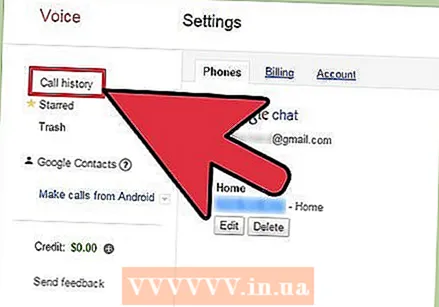 Google.com/Voice로 돌아가서 계정 내역을 확인하세요.
Google.com/Voice로 돌아가서 계정 내역을 확인하세요.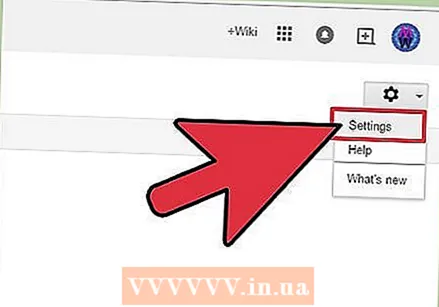 페이지 오른쪽 상단의 톱니 바퀴 아이콘을 클릭하여 설정을 변경하십시오.
페이지 오른쪽 상단의 톱니 바퀴 아이콘을 클릭하여 설정을 변경하십시오.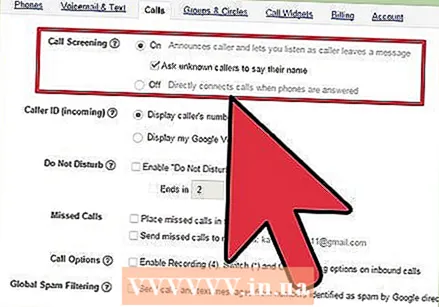 통화 심사를 끕니다. 변경 사항을 저장하십시오.
통화 심사를 끕니다. 변경 사항을 저장하십시오. - 통화 선별은 전화를하는 사람들이 자신의 이름을 말하도록 요구합니다. 또한 Google 보이스를 사용한다고 알려줍니다. 대부분의 Google 보이스 사용자는 사용자가 Google 보이스로 구성되어 있다는 사실을 모르는 투명한 시스템으로 작업하는 것을 선호합니다.
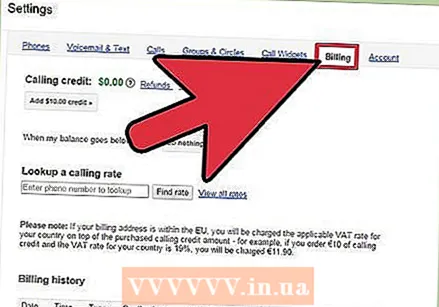 "결제"탭에서 신용 카드 정보를 추가하십시오. 저렴한 국제 전화를 원할 경우에만 필요합니다. 전화하기 전에 해외 전화 요금을 상담 할 수 있습니다.
"결제"탭에서 신용 카드 정보를 추가하십시오. 저렴한 국제 전화를 원할 경우에만 필요합니다. 전화하기 전에 해외 전화 요금을 상담 할 수 있습니다. 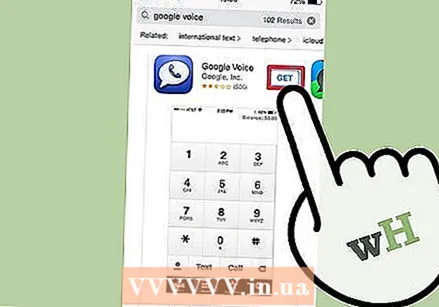 Android, Blackberry 또는 iPhone을 사용하는 경우 스마트 폰에 Google 보이스 애플리케이션을 다운로드합니다. 앱을 사용하면 Google 보이스 번호로 휴대 전화에서 쉽게 전화를 걸고 문자를 보내고 기록을 볼 수 있습니다.
Android, Blackberry 또는 iPhone을 사용하는 경우 스마트 폰에 Google 보이스 애플리케이션을 다운로드합니다. 앱을 사용하면 Google 보이스 번호로 휴대 전화에서 쉽게 전화를 걸고 문자를 보내고 기록을 볼 수 있습니다. 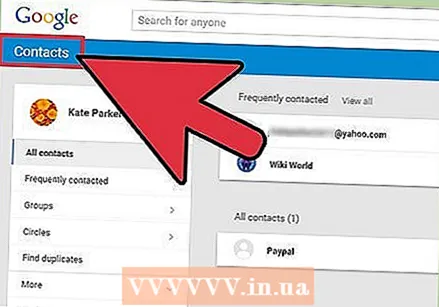 Google 주소록을 사용하여 연락처를로드합니다. 휴대폰이나 다른 소스에서 연락처를 가져올 수도 있습니다.
Google 주소록을 사용하여 연락처를로드합니다. 휴대폰이나 다른 소스에서 연락처를 가져올 수도 있습니다. 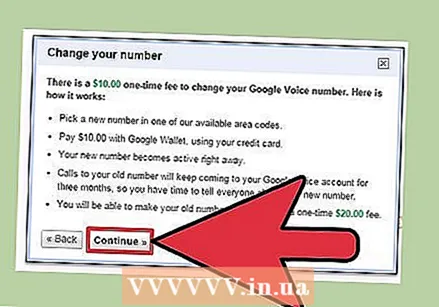 Google 보이스 번호를 변경하려면 10 유로를 지불하세요. 이사하면이 금액에 대한 내역과 연락처가 전송됩니다. 이전 번호도 3 개월 동안 보관되므로 새 정보를 연락처로 전송할 시간이 주어집니다.
Google 보이스 번호를 변경하려면 10 유로를 지불하세요. 이사하면이 금액에 대한 내역과 연락처가 전송됩니다. 이전 번호도 3 개월 동안 보관되므로 새 정보를 연락처로 전송할 시간이 주어집니다.
필수품
- Google 계정
- 지역 우편 번호
- 착신 전환을위한 이동 / 유선 전화
- Google 보이스 애플리케이션
- 신용 카드 정보 (선택 사항)
- Google 연락처